电脑蓝屏重装系统详细教程(解决电脑蓝屏问题的一站式指南)
![]() lee007
2024-01-27 09:00
305
lee007
2024-01-27 09:00
305
蓝屏问题是电脑常见的故障之一,而重装系统是解决蓝屏问题的有效方法之一。本文将详细介绍如何通过重装系统解决电脑蓝屏问题。
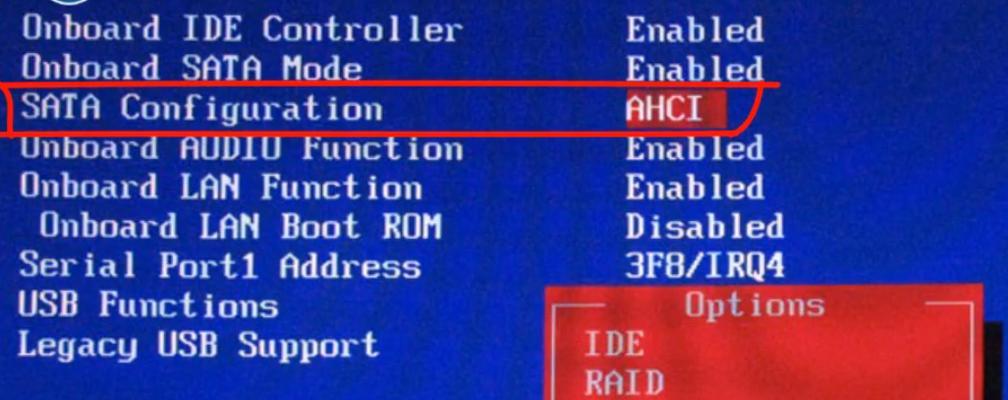
准备工作:备份重要文件和驱动程序
在重装系统之前,首先要备份重要文件和驱动程序,以免数据丢失。可以通过外接硬盘、云存储等方式进行备份,并记得记录下自己使用的驱动程序,方便之后重新安装。
选择合适的安装媒介:光盘或USB
根据自己的需求和设备情况,选择合适的安装媒介,可以是光盘或USB。同时还需要下载合适的操作系统镜像文件,并制作成可启动的光盘或USB。

进入BIOS设置:调整启动顺序
重启电脑,进入BIOS设置界面。根据自己的电脑品牌和型号,找到启动选项,并将光盘或USB设备调整为首选启动项,确保电脑能够从安装媒介启动。
进入安装界面:按照提示进行操作
重启电脑后,会进入操作系统安装界面。根据提示,选择语言、时区和键盘布局等选项,并点击“下一步”继续。接下来,选择“自定义安装”选项,以便格式化硬盘并重新安装系统。
分区与格式化:清空硬盘数据
在分区界面,可以选择是否对硬盘进行分区。如果想要清空整个硬盘并重新安装系统,可以选择“高级”选项,然后删除所有分区,并创建新的分区。
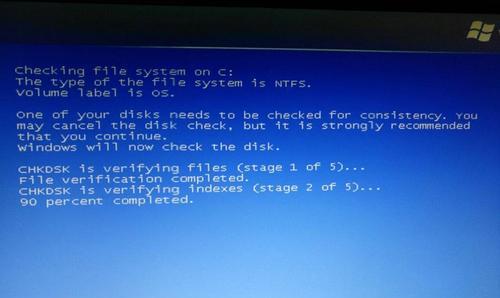
系统安装:等待安装完成
选择分区后,点击“下一步”开始系统的自动安装。安装过程需要一定的时间,耐心等待直到系统安装完成。
驱动程序安装:恢复硬件功能
系统安装完成后,需要安装相应的驱动程序,以确保硬件设备正常工作。可以使用备份的驱动程序进行安装,或者通过设备管理器自动更新驱动程序。
系统更新与补丁安装:提升系统性能与稳定性
重装系统后,为了保持系统的最新状态和修复可能存在的漏洞,需要及时进行系统更新和安装补丁程序。可以通过系统自动更新或者手动下载安装最新的更新和补丁。
安装常用软件:恢复工作环境
重新安装系统后,需要安装常用的软件,如办公软件、浏览器、杀毒软件等,以恢复工作环境。记得从官方网站下载软件,并注意安全性。
恢复个人文件:从备份中还原数据
重装系统后,可以从之前的备份中还原个人文件和数据。连接外接硬盘或登录云存储账户,将备份的文件复制回原来的位置。
系统设置:个性化调整
在完成系统安装和文件恢复后,可以根据个人需求进行系统设置。包括更改桌面壁纸、调整屏幕分辨率、安装个性化主题等。
驱动程序更新:确保硬件正常工作
除了初始安装时的驱动程序,还需要定期更新硬件驱动程序,以保证硬件设备的正常工作。可以使用厂商提供的驱动程序更新工具或者手动下载最新驱动程序进行安装。
系统维护与优化:保持系统稳定和高效
为了保持系统的稳定和高效运行,需要定期进行系统维护与优化。包括清理垃圾文件、优化启动项、定期进行磁盘碎片整理等操作。
数据备份:预防下一次蓝屏
为了避免以后再次遇到蓝屏问题时造成数据丢失,建议定期备份重要文件和数据。可以使用外接硬盘、云存储等方式进行备份。
重装系统是解决电脑蓝屏问题的有效方法
通过本文的详细教程,我们可以清楚地了解到重装系统是解决电脑蓝屏问题的有效方法。在操作过程中,记得备份重要文件、选择合适的安装媒介、按照提示进行操作,并及时安装驱动程序和系统更新,以保证系统的稳定性和安全性。
转载请注明来自装机之友,本文标题:《电脑蓝屏重装系统详细教程(解决电脑蓝屏问题的一站式指南)》
标签:蓝屏
- 最近发表
-
- 体验极致游戏乐趣的苹果iPad(游戏畅玩尽在指尖,苹果iPad带来全新游戏体验)
- 探索以鲁大师6万分的艺术魅力(一场畅快淋漓的创意之旅)
- 台积电充电宝(功能全面、安全可靠,是您出行的必备之选)
- 酷比手机——解锁高性能移动体验的首选之选(以买酷比手机,全面拓展您的智能生活)
- 如何判断希捷睿品是否为正品?(掌握关键方法,辨别真伪!)
- 内存条过小的影响及应对措施(内存条容量不足带来的问题与解决方法)
- 康佳K43电视——品质与性能的完美结合(一款令人惊艳的视听体验)
- 探索10.3.2beta2的全新功能和改进(为用户提供更强大、更稳定的体验)
- 探索惠普畅游人14的无限可能(轻松、便携、高效——惠普畅游人14带你开启全新旅程)
- 华硕VG278HV电竞显示器的性能及用户体验(了解华硕VG278HV的特点与优势)

